怎么制作u盘安装系统,怎么用U盘装系统
发布时间:2023-03-01 15:13:31

怎么制作u盘安装系统
一、制作PE启动盘
1、下载电脑店u盘启动盘制作工具的最新版,下载前务必要关掉防火墙及杀毒软件。
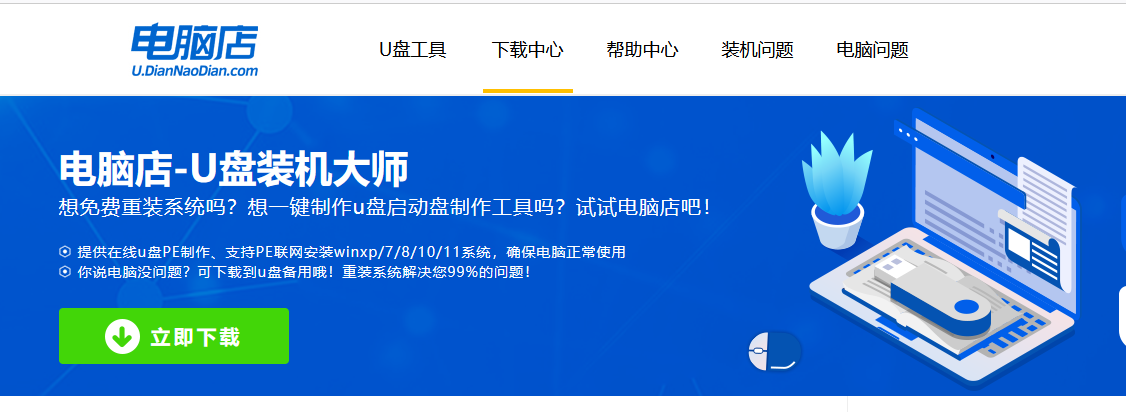
2、解压后打开,将u盘插入电脑,在界面中,点击【全新制作】即可。
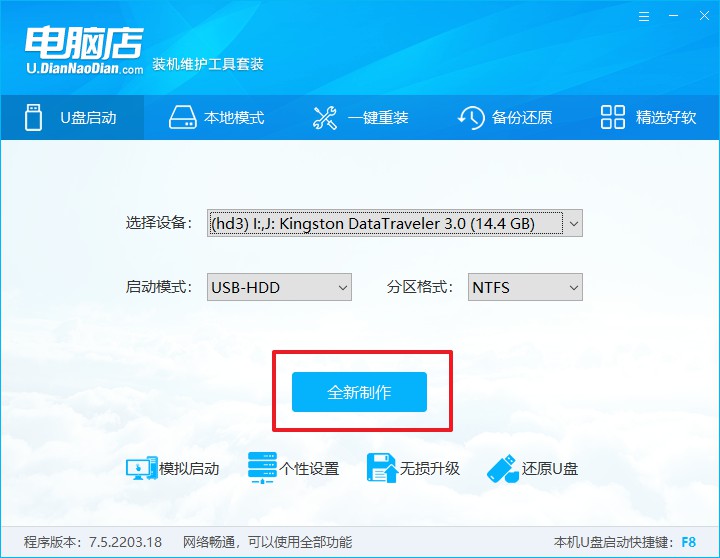
二、启动PE启动盘
1、查询电脑的u盘启动快捷键,在电脑店官网首页即可查询,如下图所示:
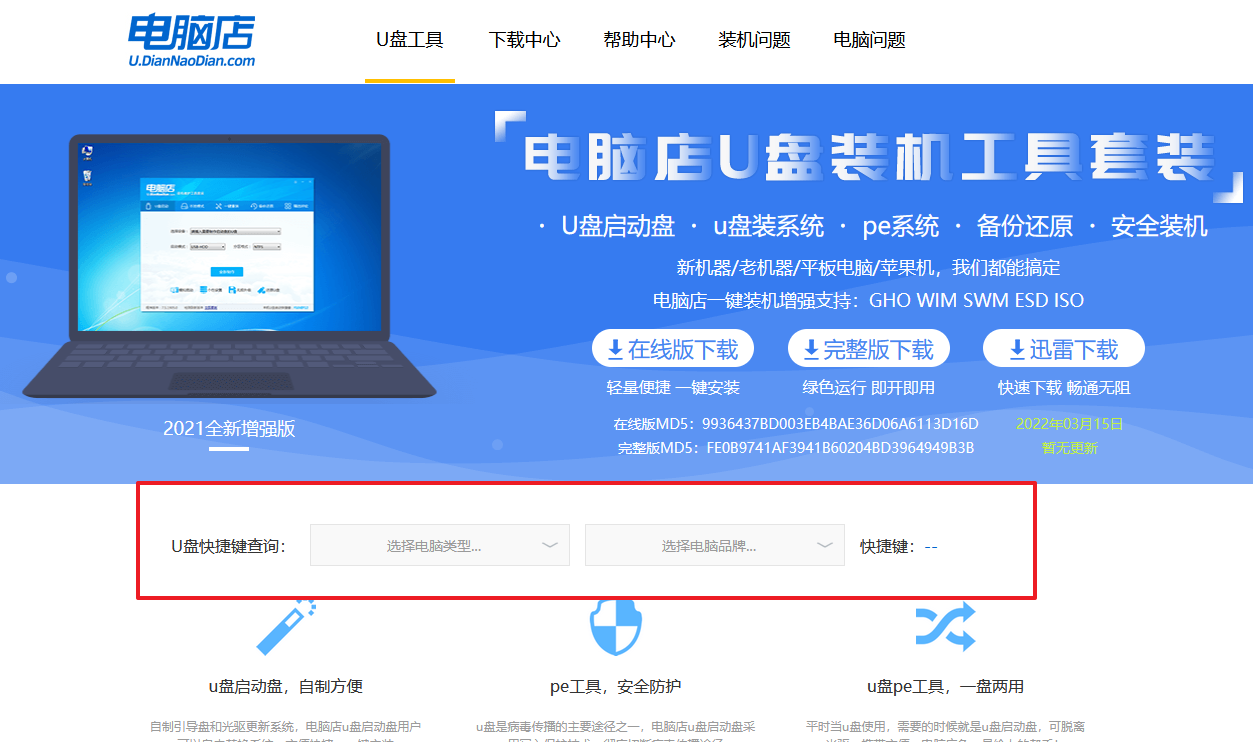
2、重启电脑,按下u盘启动快捷键,在弹出的界面中即可选择u盘选项。
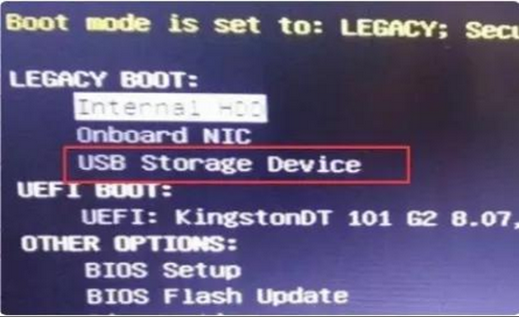
3、回车后就可以进入电脑店winpe主菜单选择了,一般选择第一项。
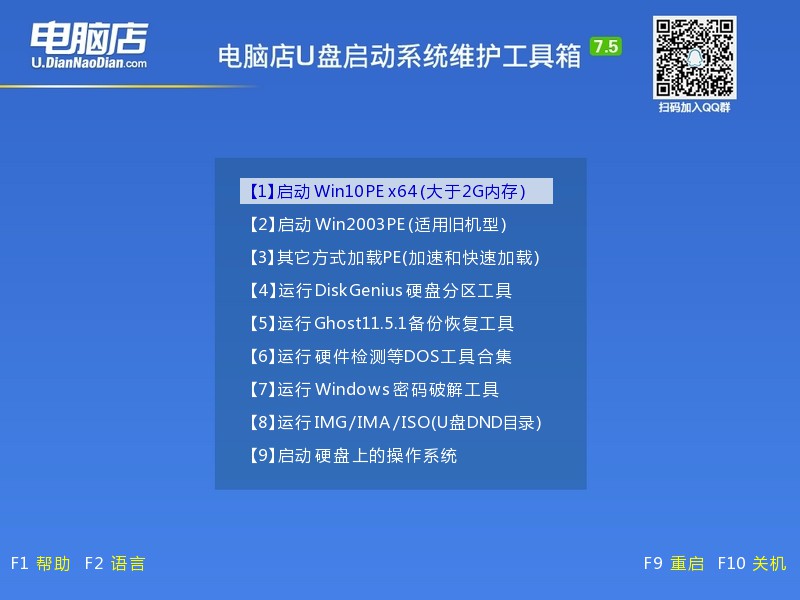
三、PE启动盘装系统
1、打开电脑店一键装机软件,默认安装的方式,选择镜像和盘符后执行。
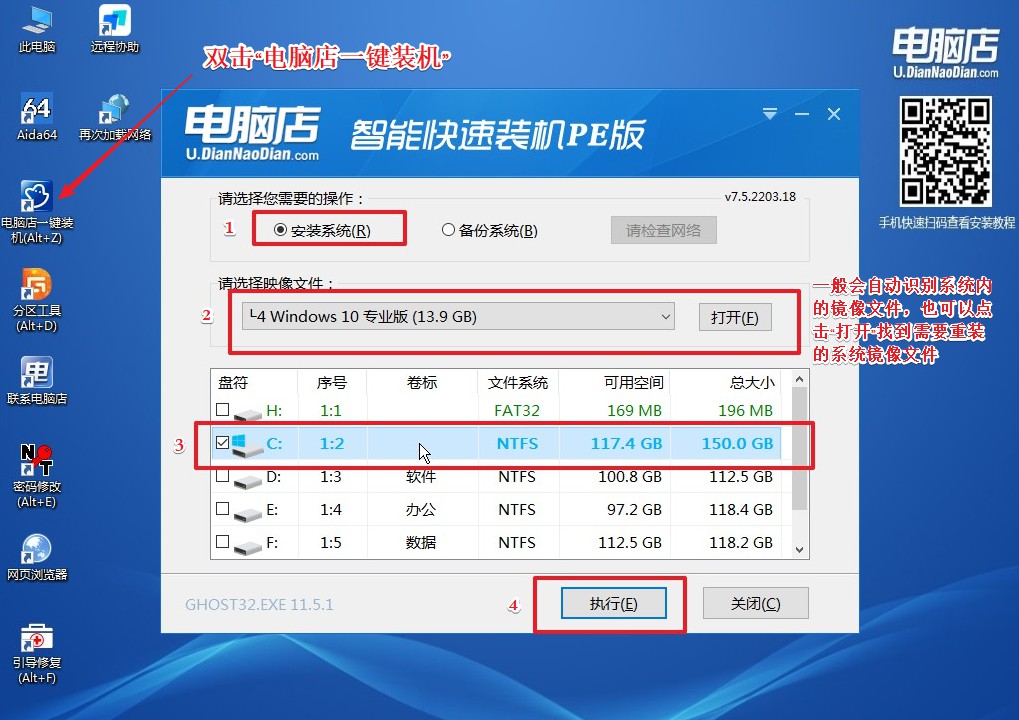
2、在弹出的还原提示框中,点击【是】。
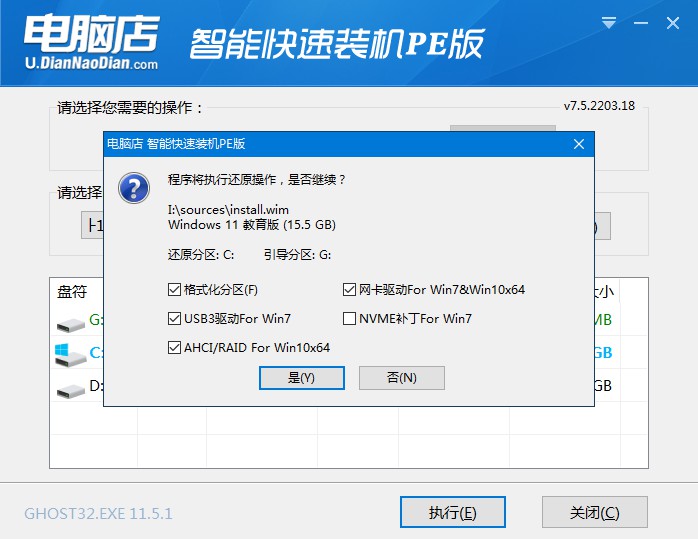
3、接下来等待安装完成,重启即可进入新系统。具体操作可参考:电脑店u盘装系统教程。
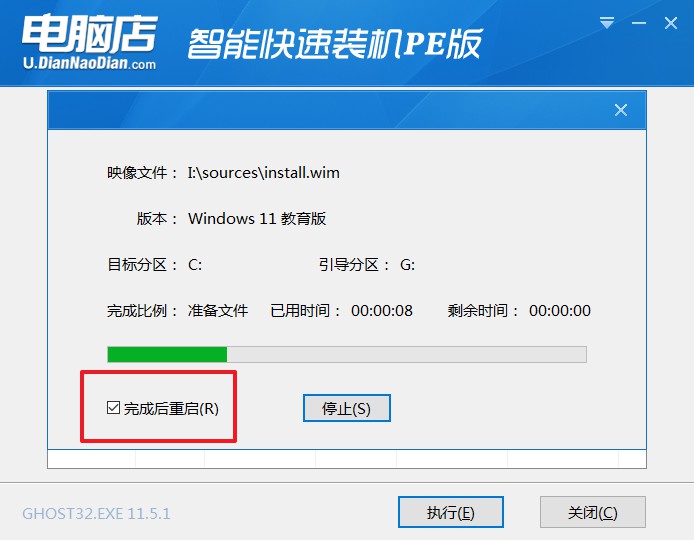
怎么制作u盘安装系统你学会了吗?学会重装系统,即使电脑突然遇到什么系统故障,我们都可以自己解决。在使用电脑店u盘启动盘的过程中,如果遇到一些上述内容没有提及到,或自己不了解的地方,我们可以在电脑店官网上咨询技术客服,即可获得免费的专业客服服务。
责任编辑:电脑店

